Personalizar o acelerador de vendas
Use as configurações pessoais para determinar como as atividades são programadas com base na disponibilidade de trabalho e decidir o que acontece quando uma atividade é concluída.
Requisitos de licença e função
| Tipo de requisito | Você deve ter |
|---|---|
| Licença | Dynamics 365 Sales Premium ou Dynamics 365 Sales Enterprise Mais informações: Preços do Dynamics 365 Sales |
| Direitos de acesso | Qualquer função de vendas principal, como vendedor ou gerente de vendas Mais informações: Funções principais de vendas |
O que é possível personalizar?
Como vendedor, você pode personalizar o acelerador de vendas, determinando como as atividades são agendadas com base na disponibilidade de seu trabalho e decidindo o que acontecerá quando você concluir uma atividade. As seguintes configurações pessoais estão disponíveis para você definir:
- Configurar sua disponibilidade de trabalho
- Configurar as etapas de avanço automático
- Configurar etapas e atividades
- Mostrar ou ocultar filtros
Configurar sua disponibilidade de trabalho
Configure seus dias de trabalho, horas e dias de folga para ajustar as tarefas agendadas e atribuição de clientes potenciais de acordo com sua disponibilidade. Por exemplo, você terá um dia de folga em 1º de abril de 2021 e algumas atividades para concluir nessa data. Quando você configura o calendário com seu dia de folga, todas as atividades que foram agendadas para esse dia serão movidas para a próxima data ou hora disponível.
Nota
Como gerente de vendas, você pode configurar a disponibilidade dos vendedores que respondem a você. Mais informações: Gerenciar disponibilidade do vendedor
Dependendo da licença na organização, você usa uma das seguintes maneiras para configurar a disponibilidade de seu trabalho:
- Sales Premium: por meio das configurações da lista de trabalho
- Sales Enterprise: por meio de configurações pessoais
Nota
- Certifique-se de ter privilégios de leitura e gravação para a entidade Calendário. Mais informações: Direitos de acesso e privilégios
- Verifique se o administrador habilitou a opção para configurar sua disponibilidade:
- Por meio das configurações de sequência. Mais informações: Disponibilidade do vendedor
- Por meio da configuração do acelerador de vendas. Mais informações: etapa 4 em Configurar o acelerador de vendas para regras de atribuição
- A partir de 1º de abril de 2024, você não poderá definir a disponibilidade do vendedor por meio do Outlook. Mais informações: Substituição da configuração da disponibilidade do vendedor usando o calendário do Outlook
Por meio das configurações da lista de trabalho (Sales Premium)
Entre no aplicativo Hub de Vendas do Dynamics 365 e vá para Minhas atividades>Acelerador de vendas.
Na seção da lista de trabalho, selecione Mais opções>Configurações.
Na página Configurações pessoais, clique em Disponibilidade.
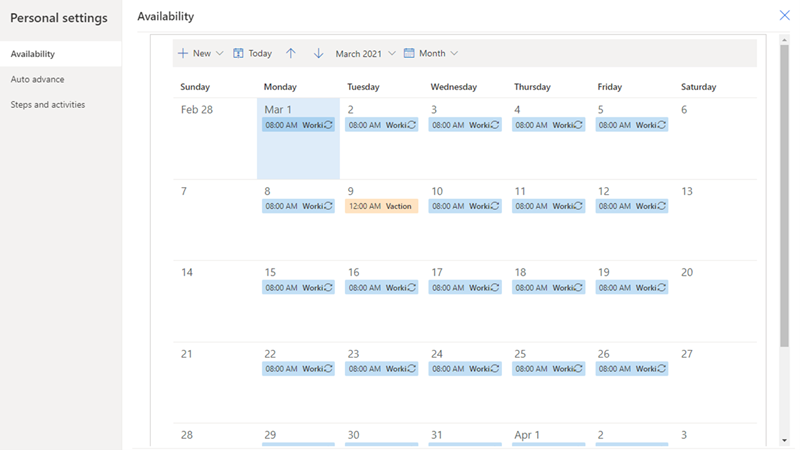
Selecione Novo e escolha uma opção para configurar seu calendário de acordo com seus requisitos:
Horas de trabalho: configure seu horário normal de trabalho entre as datas que você definir. Isso ajuda o acelerador de vendas a considerar a atribuição de atividades para sua lista de trabalho.
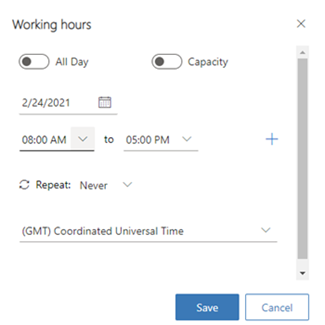
Configure as seguintes opções:
Selecione uma data para a qual deseja configurar seu horário de trabalho.
Selecione o horário de trabalho do seu dia. Por padrão, nove horas de trabalho são configuradas das 8h00 às 17h00, sem interrupções. Para adicionar um intervalo geral ou horário de almoço entre o horário de trabalho, selecione Adicionar (+). No exemplo a seguir, você pode ver que um intervalo de 30 minutos foi adicionado ao horário de trabalho. Você pode continuar adicionando pausas conforme necessário.
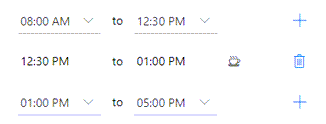
Escolha se deseja repetir esta configuração de horário de trabalho todos os dias ou apenas neste dia da semana:
Se você selecionar Todos os dias, as horas de trabalho configuradas serão aplicadas a cada dia da semana, incluindo sábado e domingo. Você pode selecionar os dias aos quais não deseja aplicar esse horário de trabalho. No exemplo a seguir, sábado e domingo foram removidos dessa configuração de horário de trabalho. Além disso, você pode escolher uma data de término na qual deseja encerrar essa configuração de horário de trabalho.
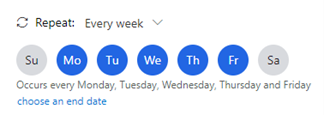
Se você selecionar Todas as semanas, as horas de trabalho configuradas são aplicadas ao mesmo dia todas as semanas. No exemplo a seguir, a configuração é aplicada na quarta-feira e todas as quartas-feiras subsequentes terão a mesma configuração de horário de trabalho. Além disso, você pode escolher uma data de término na qual deseja encerrar essa configuração de horário de trabalho.
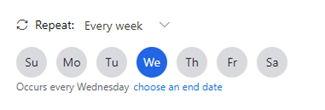
Selecione seu fuso horário. O fuso horário permite que você corresponda a hora corretamente quando sua equipe está espalhada por países ou regiões. Por padrão, o Tempo Universal Coordenado (Hora de Greenwich) é selecionado.
Salve as configurações.
Horas de Trabalho Livres: configure um intervalo ou horário de folga do trabalho em um determinado dia. Escolha o período em que deseja folgar e selecione Salvar.
No exemplo a seguir, você tem uma consulta médica para um check-up entre 13h e 16h em 2 de março de 2021. Quando você usar a opção Horas de folga para atualizar o calendário, o acelerador de vendas considerará o intervalo e ajustará o cronograma de atividades para corresponder ao seu horário de trabalho.
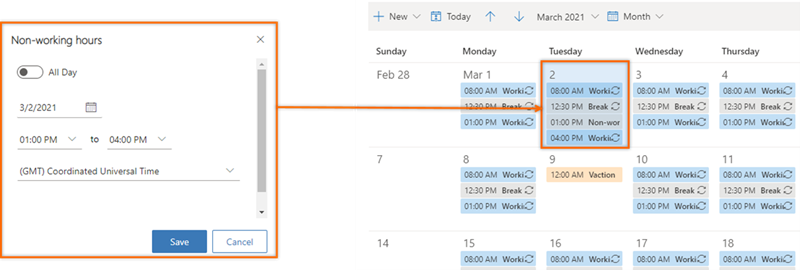
Folga: configure férias ou dias de folga do trabalho. Esta opção bloqueia um dia inteiro ou vários dias. Ao se inscrever para vários dias, selecione a opção Dia inteiro e escolha as datas de início e término.
Forneça uma descrição para que outros vendedores possam saber seu status e o motivo de sua ausência. Selecione seu fuso horário e salve as configurações.
No exemplo a seguir, você planeja sair de férias com a família de 9 a 12 de março e usa a opção Folga para atualizar seu calendário. O acelerador de vendas considerará as férias e ajustará o cronograma de atividades para corresponder às suas férias.
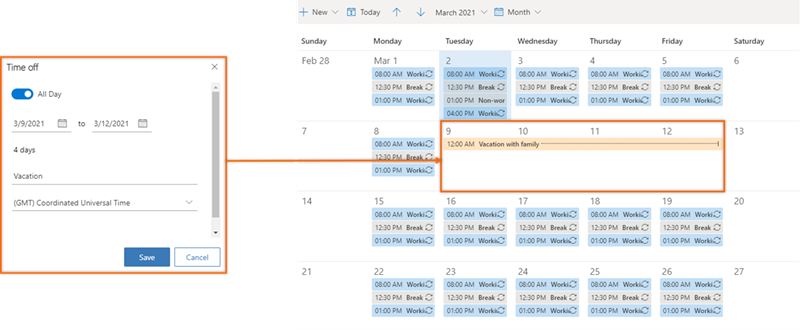
Por meio de configurações pessoais (Sales Enterprise)
Entre no aplicativo Hub de Vendas e, no canto inferior esquerdo, acesse Alterar área>Configurações pessoais.
Selecione Calendário.
O calendário é aberto para o mês atual com sua disponibilidade de trabalho. Além disso, na parte inferior do calendário, você pode ver a hora local padrão da sua organização.
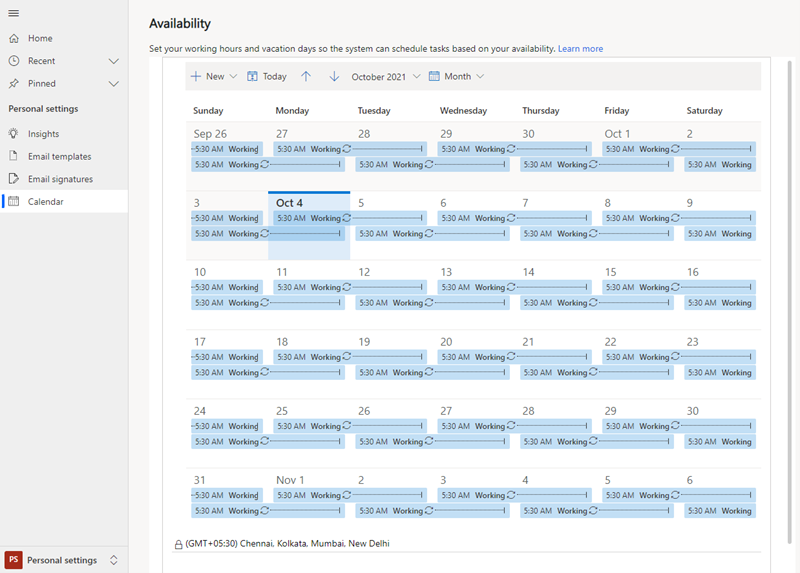
Configure seu calendário de acordo com seus requisitos, conforme descrito na etapa 4 da seção Por meio das configurações da lista de trabalho.
Configurar as etapas de avanço automático
As configurações de Avançar automaticamente especificam o próximo curso de ação a ser executado quando você concluir ou pular uma etapa.
Entre no aplicativo Hub de Vendas do Dynamics 365 e vá para Meu Trabalho>Acelerador de vendas.
Na seção da lista de trabalho, selecione Mais opções>Configurações.
Na página Configurações pessoais, clique em Avançar automaticamente.
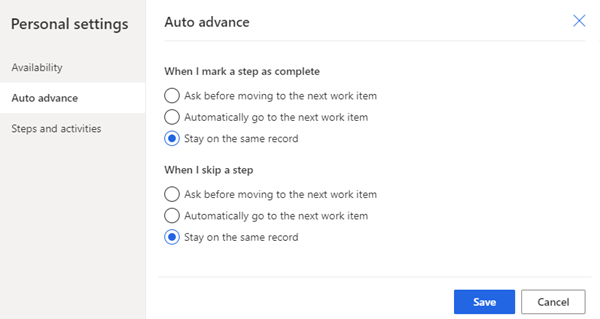
As seguintes configurações estão disponíveis para concluir ou pular uma atividade:
Perguntar antes de passar para o próximo item de trabalho: quando uma atividade é concluída ou ignorada, uma mensagem é exibida antes de você mover para o próximo registro na lista de trabalho. Na mensagem, selecione uma opção apropriada para prosseguir. A imagem a seguir mostra a mensagem exibida quando você pula uma atividade.
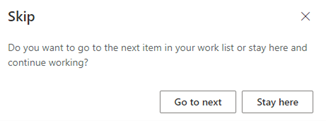
Ir automaticamente para o próximo item de trabalho: quando uma atividade é concluída ou ignorada, o próximo registro na fila da lista de trabalho é exibido automaticamente.
Permanecer no mesmo registro: quando uma atividade é concluída ou ignorada, o mesmo registro ainda é exibido e o widget Seguinte exibe a próxima atividade que foi definida na sequência.
Salve e feche a página de configurações.
Configurar etapas e atividades
Quando uma etapa é exibida no widget Seguinte, uma atividade correspondente é criada automaticamente na linha do tempo e vinculada à etapa. Quando você conclui a ação, como enviar um e-mail ou fazer uma chamada por meio da linha do tempo, a etapa é atualizada. Ao configurar as atividades e etapas, você pode escolher como as ações executadas nas etapas afetarão as atividades vinculadas e as etapas da sequência.
Nota
Verifique se o administrador habilitou a opção para configurar etapas e atividades. Mais informações: Habilitar a opção de disponibilidade em configurações de sequência
Entre no aplicativo Hub de Vendas do Dynamics 365 e vá para Minhas atividades>Acelerador de vendas.
Na seção da lista de trabalho, selecione Mais opções>Configurações.
Na página Configurações pessoais, selecione Etapas e atividades.
Na página Etapas e atividades, configure as seguintes opções conforme necessário:
- Quando envio um email: quando você marca esta caixa de seleção e envia um email por meio da linha do tempo, a etapa da sequência relacionada a essa atividade é marcada automaticamente como concluída.
- Quando marco um registro de atividade de chamada como concluído: quando você marca esta caixa de seleção e faz uma chamada telefônica por meio da linha do tempo, a etapa da sequência relacionada a essa atividade é marcada automaticamente como concluída.
- Quando eu marcar uma etapa de sequência de telefonema como concluída: ao concluir uma atividade de telefonema na etapa da sequência, você pode escolher inserir o status da atividade ou inserir um valor padrão que foi definido para sua organização.
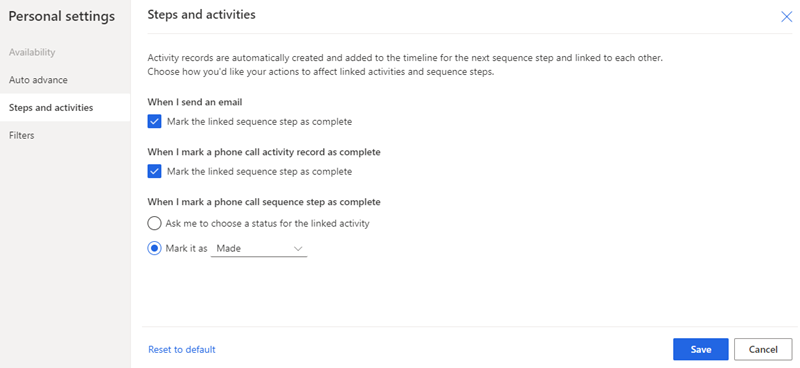
Salve e feche a página de configurações.
Mostrar ou ocultar filtros
Como vendedor, você pode ocultar qualquer filtro disponível na lista de filtros. Depois de ocultar um filtro, não é possível visualizar a opção de filtro na sua lista.
Entre no aplicativo Hub de Vendas do Dynamics 365 e vá para Minhas atividades>Acelerador de vendas.
Na seção da lista de trabalho, selecione Mais opções>Configurações.
Na página Configurações pessoais, selecione Filtros.
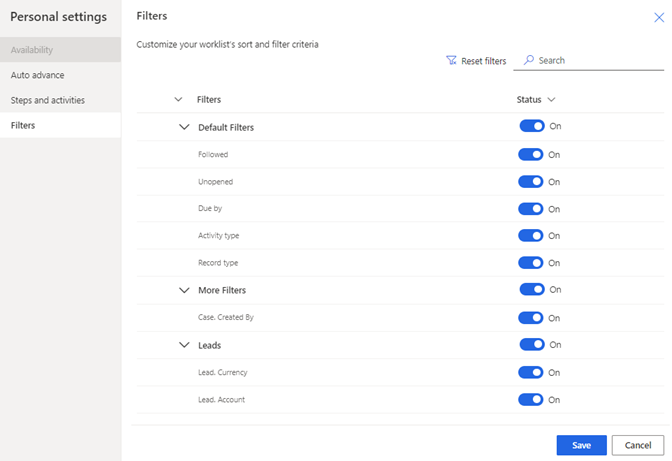
Vá para o filtro que você deseja ocultar e desative a alternância.
Nota
- Para ocultar um grupo, desative a alternância para o grupo.
- Se o administrador ocultar filtros ou grupos, você não poderá vê-los em sua lista. Entre em contato com o administrador para mostrar os filtros a serem usados. Mais Informações: Ocultar filtros
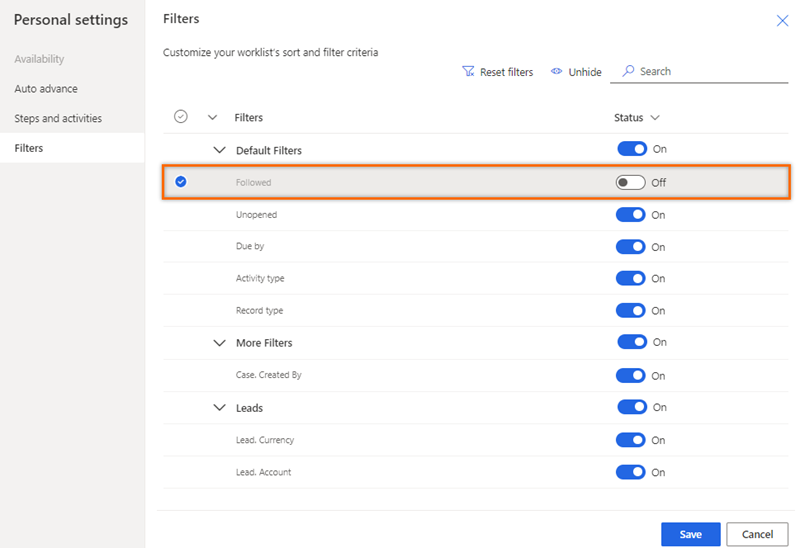
Selecione Salvar.
O filtro é ocultado da sua lista.
Não consegue encontrar as opções no aplicativo?
Há três possibilidades:
- Você não tem a licença ou função necessária. Verifique a seção Requisitos de licença e função no topo desta página.
- Seu administrador não ativou o recurso.
- Sua organização está usando um aplicativo personalizado. Verifique com o administrador as etapas exatas. As etapas descritas neste artigo são específicas para os aplicativos Sales Professional e Hub de Vendas prontos para uso.
Informações relacionadas
Definir as configurações do acelerador de vendas para que os vendedores façam personalizações
Priorizar seu pipeline de vendas usando a lista de trabalho